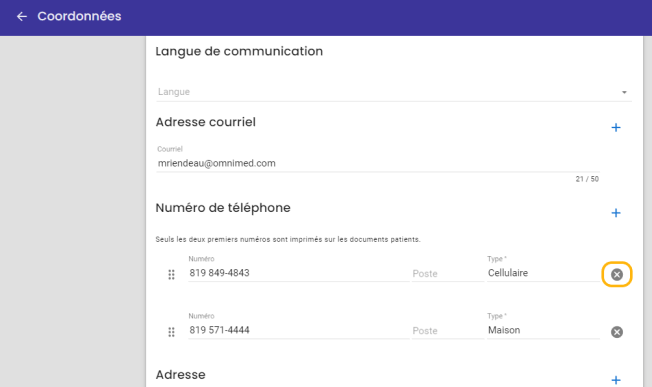Le Centre administratif permet de documenter les coordonnées du patient (adresse courriel, numéro de téléphone et adresse postale) afin de pouvoir communiquer avec lui facilement.
Mettre à jour les coordonnées
- Accéder au Centre administratif.
- Cliquer sur Modifier dans la section Coordonnées.
- Cliquer sur le champ texte de votre choix pour l'éditer.
- Pour ajouter une information additionnelle, cliquer sur le bouton + à droite complètement à côté du titre de la section.

- Cliquer sur le bouton à gauche d'un numéro de téléphone et glisser ce numéro afin d'ordonnancer les numéros de téléphone par priorité. L'ordonnancement permet d'identifier le numéro de téléphone principal du patient et de sélectionner les deux numéros de téléphone à afficher sur les documents patients (seuls les deux premiers numéros sont imprimés) et à l'impression des notes cliniques (seul le premier numéro est imprimé).

⚠️ L'ordonnancement des numéros de téléphone n'a aucun impact sur l'affichage du numéro de téléphone dans la recherche patient et à l'impression de l'horaire.
🖨️ Impression des numéros de téléphone sur les documents
Voici les règles d'affichage des deux numéros de téléphone sur les étiquettes :
Téléphone #1 :
- On utilise l'ordonnancement si les coordonnées ont été sauvegardées.
- On utilise le numéro de téléphone maison s'il est présent.
- On utilise le numéro de cellulaire s'il est présent.
Téléphone #2 :
- On utilise l'ordonnancement si les coordonnées ont été sauvegardées.
- On utilise le numéro de téléphone de travail s'il est présent.
Lorsque le patient n'a pas de numéro de téléphone à la maison enregistré à son dossier, nous imprimons dans les documents patients le numéro associé au terme « Cellulaire », et ce, même si le libellé du champ dans le document est « Maison ».
Exemples de cas :
- Le patient possède un numéro de téléphone à la maison et un numéro de cellulaire : c'est le numéro de maison qui primera.
- Le patient n'a qu'un numéro de cellulaire : c'est ce dernier qui s'imprimera dans les champs de type numéro de téléphone (et ce même si le libellé du champ est « Maison », par exemple).
- Le patient n'a pas de numéro à la maison, mais possède un numéro de cellulaire + l'étiquette que vous souhaitez imprimer contient un champ pour le numéro à la maison et un pour le cellulaire : le numéro de cellulaire apparaîtra dans les deux champs.
- Le numéro de téléphone au travail ne sera jamais affecté.
Validation des coordonnées
Afin de prévenir les erreurs de saisies et assurer que les communications au patient lui sont bien acheminées, un système de validation est en place pour confirmer la validité du numéro de cellulaire et du courriel lorsque le patient a déjà reçu un document avec succès en provenance d'Omnimed (par exemple l'envoi d'un outil clinique par courriel ou d'un NIP par SMS).
La date de la validation est ensuite affichée dans le Centre administratif et dans la fenêtre d'envoi au patient préalablement à l'envoi d'un outil clinique ou d'une invitation par SMS à envoyer des photos à son dossier.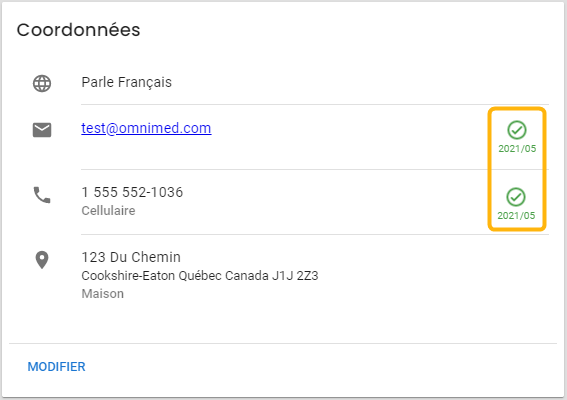
Supprimer une coordonnée
Afin de supprimer une coordonnée, cliquer sur le X apparaissant à droite de la coordonnée à supprimer et cliquer sur Sauvegarder.